玩电脑的朋友,有时需要查询网卡的MAC地址和网络IP地址,WIN7系统怎么查询呢?

工具/原料
WIN7
WIN7怎么查询MAC地址?
1、在电脑桌面上点击网络打开。如果桌面上没有的话,选择控制面板的网络和共享中心,再点击网络打开。
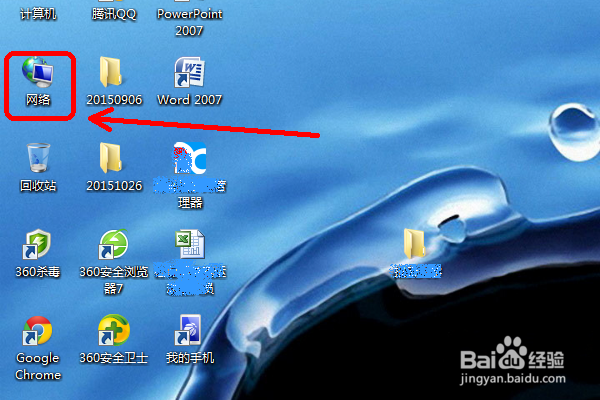

2、在网卡图标上点击鼠标右键,选择属性打开。

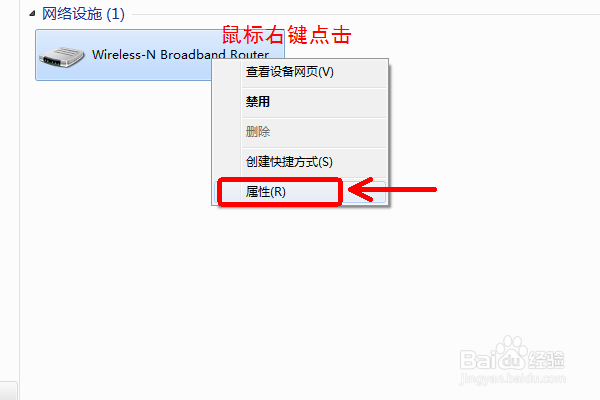
3、再点击网络设备打开,就可以看到网卡的物理地址,也就是MAC地址了。

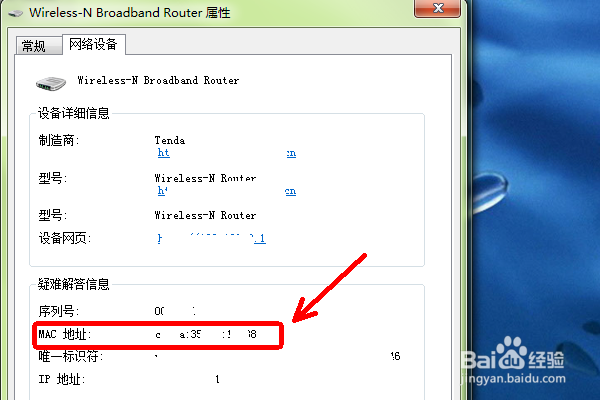
WIN7怎么查询IP地址?
1、选择桌面右下角网络图标点击右键选择网络和共享中心打开,如果找不到,就选择控制面板的网络和共享中心打开。


2、点击更改适配器设置,双击本地连接打开。

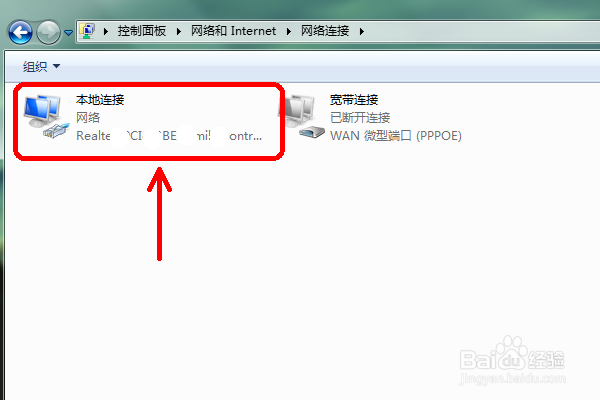
3、点击详细信息打开,这里可以看到IP地址了,包括IP4和IP6。


4、注意:因为我们用WINXP的习惯,如果在上述步骤选择属性打开,如果IP是自动设置的,这里是看不到IP的。

